这一节我们来学习一下在flash中的函数,duplicateMovieClip()复制函数,语法规则是duplicateMovieClip(target, newname, depth),意思是复制影片(原影片的名字,复制出新片的名字,新片的位置),
另一个函数是拖动影片startDrag(),语法是startDrag(影片名,true),意思是拖动(影片名称,拖中心),前面的true表示“真”值,另一个是假值false;
1、创建影片剪辑
1)启动Flash,新建一个空白文档;
2)选择“插入-新建元件”菜单,新建一个名为“小球”的图形元件,选择椭圆工具,在工作区中绘制一个圆,
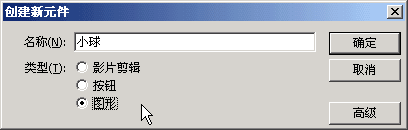
在属性面板中将宽和高都改成50,将边框色设为无,在内部填上右下角的彩色渐变色,在对齐面板中,把它对齐到中央,以“鼠标跟随”为文件名,保存文件到自己的文件夹;
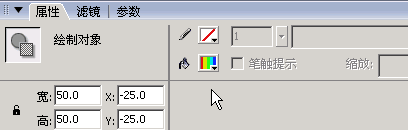
3)再选择“插入-新建元件”菜单,新建一个名为“运动小球”的影片元件,
按Ctrl+L打开库,向工作区中拖入一个小球元件,对齐到中央,打开属性面板,在颜色里把Alpha调为100%,
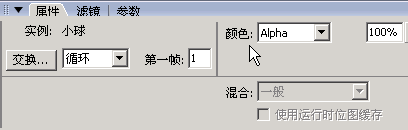
再在20帧插入关键帧,用箭头工具选中小球,把宽高改为1,对齐到中央,透明度Alpha改为0%,
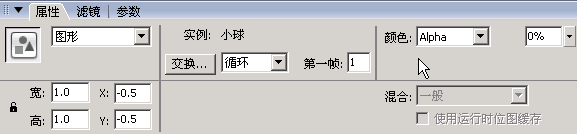
选中第一帧,单击鼠标右键,选择“创建补间动画”,在下面的属性面板中,设定顺时针旋转10次,保存一下文件;
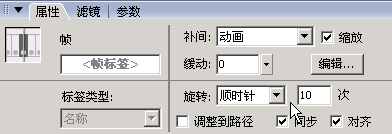
4)点击时间轴上面的“场景1”回到场景中,在库中拖一个“运动小球”元件到工作区,对齐到中央,在属性面板中把“<实例名称>”改为ball_mc ,
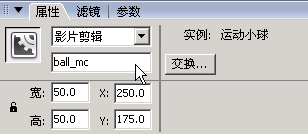
在第2帧插上单击鼠标右键,选择“插入帧”命令,加长一下动画,保存一下文件;
2、输入脚本代码
折叠属性面板,添加一个图层2,在第1帧单击一下,然后打开“动作”面板,打开行号,输入下列代码(可以先抄到本子上),注意字符串的双引号必须是英文,结尾的分号也必须是英文的:
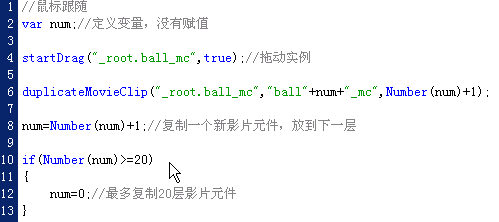
第4句是鼠标拖动函数,拖动的是_root.ball_mc,_root是指时间轴,true是拖中心位置;
第6句是复制语句,复制20个新剪辑,第一个应该是“ball1_mc”,放在第1层中,依此类推;
第10句是if语句,最多只复制20个剪辑,再多的就回来用前面的层;
保存一下文件,测试一下,如果有错误就仔细看看输出面板中的提示,回来改正错误,缓慢移动鼠标看看精彩的效果;

本节学习了startDrag();和duplicateMovieClip();两个函数,学习了动态复制影片剪辑和拖动剪辑,如果你成功地理解并完成了练习,请继续学习下一课内容;


